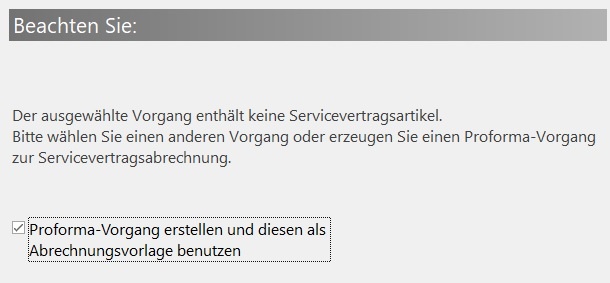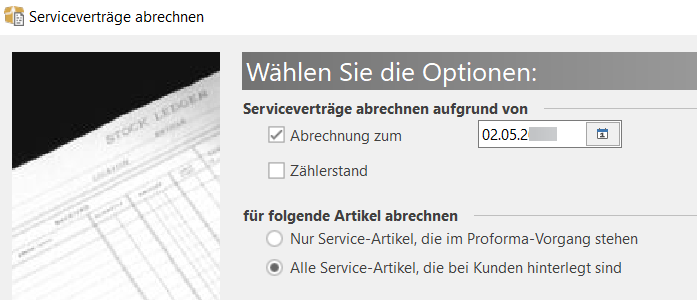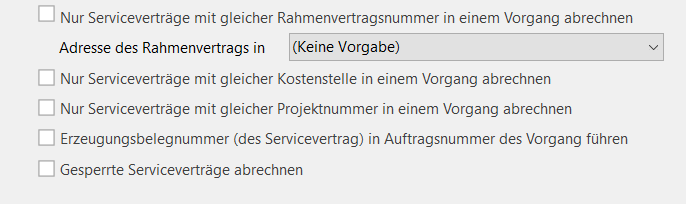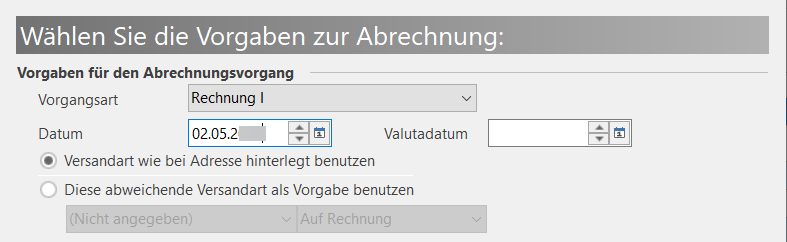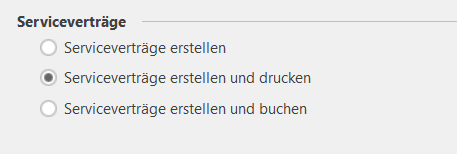...
Falls Sie vor dem Aufruf des Assistenten keinen Proforma-Vorgang erstellt oder markiert haben, bietet der Assistent die Option einen Proforma-Vorgang temporär zu erstellen, der sich nach dem Erstellen der Abrechnung automatisch auflösen wird.
Setzen Sie daher das Kennzeichen und bestätigen Sie das Dialogfenster mit der Schaltfläche: WEITER, wenn Sie alle Servicevertragsartikel für die Abrechnung berücksichtigen wollen.
Auf der nächsten Seite des Assistenten können Sie weitere Optionen setzten.
Sie können steuern, ob nur Serviceverträge aufgrund der Laufzeit und/oder aufgrund der Zählerstände zu berücksichtigen sind.
Servicevertragsartikel erneut liefern: Durch Aktivierung dieser Option wird ein Vorgang für die Lieferung erstellt. Der Servicevertrag wird weder berechnet noch verlängert (siehe auch Kapitel: "Servicevertragsartikel erneut liefern - nicht berechnen").
Ebenso können Sie auswählen, ob nur die Servicevertragsartikel zu berücksichtigen sind, die im Proforma-Vorgang stehen oder ob alle Servicevertragsartikel zu berücksichtigen sind.
...
Anstelle der Vorgangsart RECHNUNG I könnte man sich in den Parametern auch eine eigene Vorgangsart für Servicevertragsabrechnungen anlegen. Interessant bei den Vorgangsvorgaben ist auch das Feld: "Datum". Das hier eingestellte Datum wird dann als Datum für diesen Vorgang verwendet.
| UI Button | ||||
|---|---|---|---|---|
|
Kennzeichen
Für jeden Servicevertrag einen separaten Vorgang erstellen:
...
Es werden nur Serviceverträge abgerechnet, welche ein Datum im Feld: "Nächste Abrechnung" enthalten.
| UI Button | ||||
|---|---|---|---|---|
|
Nur Serviceverträge mit gleicher Rahmenvertragsnummer in einem Vorgang abrechnen:
Erzeugt einen Abrechnungsvorgang mit allen fälligen Serviceverträgen für eine Rahmenvertragsadressnummer.
Adresse des Rahmenvertrages in
Lässt eine Vorgabe auswählen, z. B.: "Lieferanschrift".
Nur Serviceverträge mit gleicher Kostenstelle in einem Vorgang abrechnen
...
Ermöglicht die Abrechnung von gesperrten Serviceverträgen.
| UI Button | ||||
|---|---|---|---|---|
|
Wenn nun auch diese Eingaben gemacht sind, gelangen Sie mit der Schaltfläche: WEITER zur Eingrenzung des Adressbereiches für welche die Servicevertragsabrechnungen erstellt werden sollen und anschließend zur Auswahl der "Vorgaben zur Abrechnung".
| UI Button | ||||
|---|---|---|---|---|
|
Wählen Sie, eine der auszuführenden Aktionen.
| UI Button | ||||
|---|---|---|---|---|
|
Das Kennzeichen: "Feste Artikel für Neuanlage einfügen (nur Feste Artikel ohne separate Abfrage)" kann aktiviert werden → siehe hierzu: Feste Artikel im Vorgang mit Bedingungen und Zuweisungen.
Die Vorgangsbezeichnung kann mittels Feldeditor gestaltet werden.
| Note | ||
|---|---|---|
| ||
Wurde eine Formel hinterlegt, hat diese immer Vorrang gegenüber den Vorgaben bzw. der Proformavorgangsbezeichnung. |
| UI Button | ||||
|---|---|---|---|---|
|
Zuletzt bekommen Sie noch mal eine Zusammenfassung Ihrer Einstellungen. Mit der Schaltfläche: FERTIGSTELLEN werden dann die entsprechenden Servicevertragsabrechnungen erstellt.
| UI Button | ||||
|---|---|---|---|---|
|
Feste Artikel für Neuanlage einfügen (nur feste Artikel ohne separate Abfrage)
Bei aktiviertem Kennzeichen werden alle "Festen Artikel - mit Gültigkeit bei Neuanlage" in den zu erstellenden Vorgang einfügt, sofern nicht das Kennzeichen: "Diesen Artikel immer gegen separate Abfrage einfügen bzw. löschen" aktiviert ist.
...